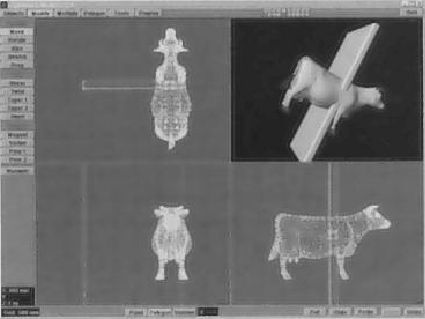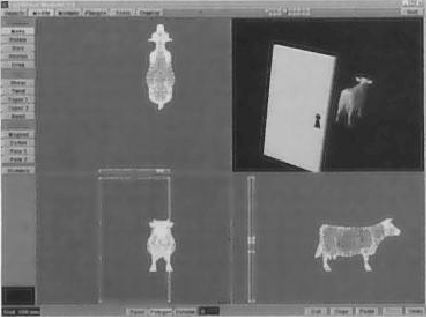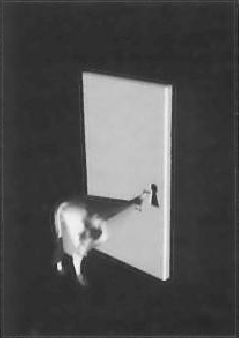Suivez-nous sur X

|
|
|
0,
A,
B,
C,
D,
E,
F,
G,
H,
I,
J,
K,
L,
M,
N,
O,
P,
Q,
R,
S,
T,
U,
V,
W,
X,
Y,
Z,
ALL
|
|
0,
A,
B,
C,
D,
E,
F,
G,
H,
I,
J,
K,
L,
M,
N,
O,
P,
Q,
R,
S,
T,
U,
V,
W,
X,
Y,
Z
|
|
0,
A,
B,
C,
D,
E,
F,
G,
H,
I,
J,
K,
L,
M,
N,
O,
P,
Q,
R,
S,
T,
U,
V,
W,
X,
Y,
Z
|
|
A propos d'Obligement

|
|
David Brunet

|
|
|
|
En pratique : LightWave - La vache
(Article écrit par Serge Brackman et extrait d'Amiga News - mai 1997)
|
|
Retournons dans le layout, pour nous amuser à faire passer une vache par un trou de serrure, un éléphant à travers une paille,
ou d'autres délires qui vous passent par la tête... Et tout ceci, grâce au os ("bone"). Cet article est inspiré de l'excellente
revue américaine LW Pro, dans laquelle ils font passer une Porsche à travers le trou d'un mur !?
Alors que pouvons-nous choisir ? Allez, je prends le premier exemple : la vache par le trou de serrure. Je pense que dans
le tiroir objets/animal de LightWave vous devriez trouver une bonne grosse vache. Si vous n'avez pas de vache, tant pis, prenez
autre chose. Il nous reste à fabriquer une porte sommaire avec un trou de serrure dans le modeleur.
Je vous laisse le soin d'effectuer la modélisation (vous avez deux minutes, vite... (Cf. fig 1)).
 Figure 1
Figure 1
Sauvegardez votre objet.
Ceci fait, chargez dans un "layer" vide votre vache, placez-la dans l'axe de votre serrure (Cf. fig 2).
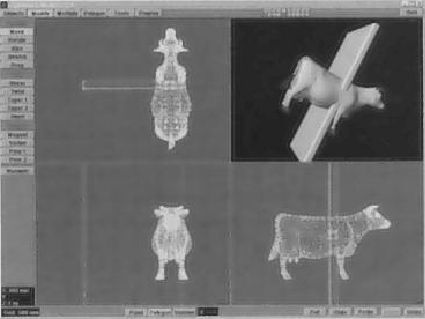 Figure 2
Figure 2
Reculez l'animal de deux mètres sur l'axe des Z (Cf. fig 3), et sauvez l'objet en "vacheAV".
 Figure 3
Figure 3
Faites l'opération inverse, c'est-à-dire, avancez la bête de deux mètres sur l'axe des Z, de façon à être derrière la porte
(Cf. fig 4), et sauvez l'objet en "vacheARR".
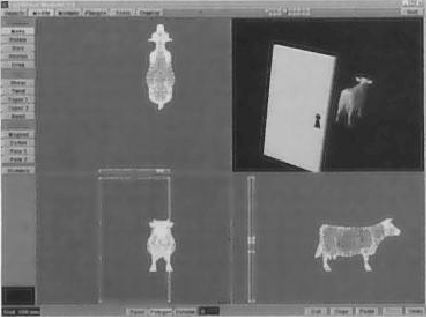 Figure 4
Figure 4
Nous allons passer aux choses sérieuses :
Le layout
Chargez tous les objets (Cf. fig 5).
 Figure 5
Figure 5
Dans le menu "Objets", réglez une métamorphose de VacheAV à VacheARR avec une enveloppe de 0 à 100% en 50 images (Cf. fig 6).
 Figure 6
Figure 6
Toujours dans le menu "Objets", sélectionnez l'objet "vacheARR" et réglez un dissolve à 100%.
Validez tous ces réglages, l'objet "vacheARR" a normalement disparu, et si vous faites glisser le curseur des images, la
vacheAV se déplace vers la VacheARR. Attention, si cela ne marche pas, recommencez.
Il nous reste à placer notre réducteur de vache afin quelle puisse passer pas le trou de serrure.
Menu objet
Sélectionnez l'objet vacheAV.
Enclenchez "Objet Skeleton", ajoutez un os, enclenchez "Limited range" et réglez les deux valeurs à 1,5. Validez et venez
placer votre os dans le trou de serrure en vous aidant des différentes vues.
Faites une clef en 0 : "Create key 0" (Cf. fig 7).
 Figure 7
Figure 7
Activez l'os (touche R).
Sélectionnez l'os, enclenchez "Stretch", et diminuez l'os en largeur et hauteur afin qu'il soit à l'intérieur de la serrure.
Validez en clef 0.
Avec le curseur d'images, la vache à l'entrée de la serrure se contracte grâce à l'os (Cf. fig 8), puis se décompresse à la
sortie de la serrure (Cf. fig 9), et enfin retrouve une forme normale au bout des 50 images (deux secondes d'animation).
 Figure 8
Figure 8
 Figure 9
Figure 9
Le final calculé en fig 10.
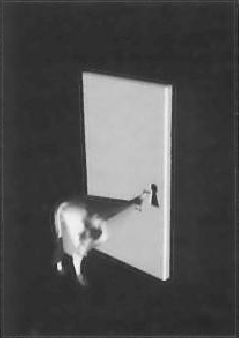 Figure 10
Figure 10
Voilà comment faire passer une botte de foin, à travers le chat d'une aiguille, un vaisseau dans un trou noir, un jouet dans
un aspirateur, du sable dans un sablier, etc. Bon courage, et à bientôt. Si vous avez des question : artcom@nordnel.fr.
|